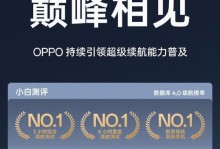亲爱的电脑族们,你是否曾在昏暗的房间里,对着屏幕皱眉,或是阳光明媚的午后,被刺眼的屏幕光晃得睁不开眼?别担心,今天我要和你分享一些超实用的笔记本屏幕亮度调节技巧,让你的视觉体验瞬间升级!
一、快捷键,你的小助手

首先,让我们来聊聊快捷键。大多数笔记本电脑都配备了调节屏幕亮度的快捷键,它们就像你的小助手,随时准备为你服务。通常,这些快捷键会标有一个太阳图标,旁边有向上或向下的箭头。向上箭头代表增加亮度,而向下箭头则用于降低亮度。要使用这些快捷键,只需同时按下功能键(Fn)和相应的亮度调节键即可。具体按键的位置可能因不同品牌和型号而异,所以请查看你的笔记本电脑用户手册或寻找键盘上的标识。
通用快捷键示例:

- 亮度增加:按下Fn F4(或带有向上箭头和小太阳图标的F键)
- 亮度减少:按下Fn F5(或带有向下箭头和小太阳图标的F键)
品牌特定快捷键示例:

- 某些联想笔记本可能使用Fn 方向键上/下来调节亮度
- 惠普笔记本则可能使用Fn F7/F8
二、操作系统设置,你的掌舵手
如果你觉得快捷键不够方便,或者想要更细致地调整亮度,那么操作系统设置就是你的掌舵手。以下是在Windows和macOS系统中调节屏幕亮度的方法:
Windows系统:
1. 点击任务栏右下角的通知中心图标(通常显示为一个气泡形状的图标)。
2. 在弹出的菜单中找到所有设置并点击进入。
3. 选择系统>显示,在右侧找到显示亮度部分,使用滑块调整亮度。
macOS系统:
1. 点击屏幕顶部的苹果菜单,选择系统偏好设置。
2. 在打开的窗口中选择显示器。
3. 转到显示页,在这里可以拖动亮度滑块来调整亮度。
三、电源管理设置,你的节能小能手
有些笔记本电脑允许用户根据当前的电源状态(如电池供电与插电状态)来自动调整亮度。例如,在电池供电时降低亮度以节省电力。你可以在上述操作系统的显示设置中找到相关的电源管理选项,并进行相应的配置。
四、第三方软件,你的个性化定制师
除了系统自带的功能外,市面上还有许多第三方软件可以帮助用户更加精细地控制屏幕亮度。例如,f.lux是一款非常受欢迎的应用程序,它可以根据一天中的时间自动调整屏幕色温和亮度,减少眼睛疲劳。此外,还有一些专门针对游戏设计的软件,如NVIDIA控制面板或AMD Radeon设置,允许用户根据具体应用的需求来调整亮度。
五、环境光传感器,你的智能助手
一些高端笔记本电脑内置了环境光传感器,能够自动检测周围环境的亮度,并相应地调整屏幕亮度。这种功能不仅方便,还能有效延长电池寿命。如果你不确定自己的设备是否具备这种功能,可以查看设备说明书或在线搜索相关信息。
调节笔记本屏幕亮度其实很简单,只需要掌握一些小技巧,你就可以在不同的环境光线下,享受到舒适的视觉体验。希望这篇文章能帮助你更好地调节屏幕亮度,让你的电脑生活更加美好!